W niniejszym poradniku opisujemy krok po kroku proces generowania muzyki przez sztuczną inteligencję na stronach Suno oraz Udio. Co ciekawe, choć cała procedura jest dość prosta, obydwa narzędzia oferują specjalne tryby dla bardziej zaawansowanych użytkowników.

W jednym z naszych wcześniejszych artykułów mogliście zapoznać się z porównaniem Suno i Udio, czyli dwóch narzędzi do generowania muzyki z użyciem tak zwanej sztucznej inteligencji. Tym razem przyglądamy się z bliska samemu procesowi korzystania z tych stron i pokazujemy krok po kroku, jak przy ich pomocy tworzyć własne piosenki.
Aby zacząć generować muzykę w Suno, wystarczy:
Warto przy tym odnotować, że:
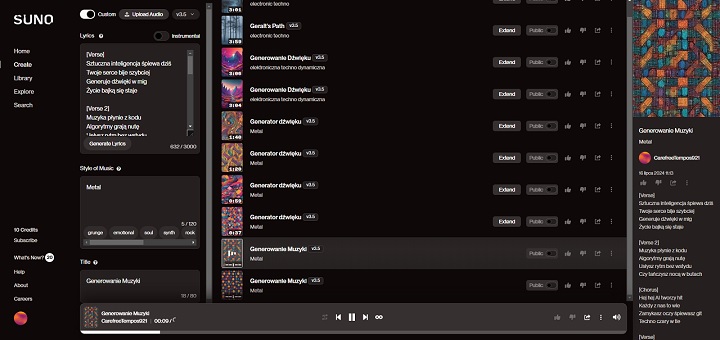
Aby natomiast zacząć generować muzykę w Udio, musimy:
Podobnie jak ma to miejsce w przypadku Suno, w Udio na sprawdzenie czeka również tryb zaawansowany; możemy w nim między innymi ustawić „siłę” naszego polecenia i słów piosenki, a także zdecydować o współczynniku jakość utworu/szybkość generacji.
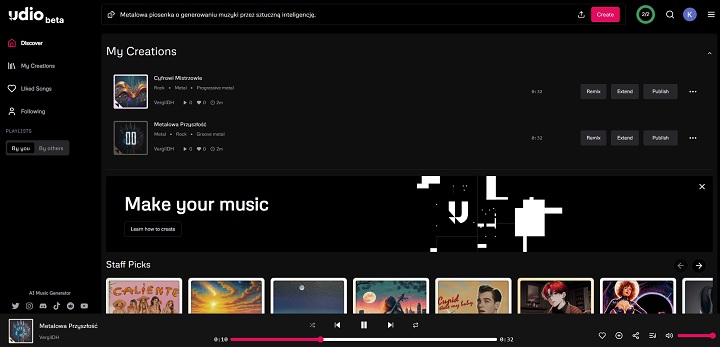
Dziękujemy za przeczytanie artykułu.
Ustaw GRYOnline.pl jako preferowane źródło wiadomości w Google
Więcej:Szefowa MI6: Giganci technologiczni są bliżej rządzenia światem niż politycy
1

Autor: Krystian Pieniążek
Współpracę z GRYOnline.pl rozpoczął w sierpniu 2016 roku. Pomimo że Encyklopedia Gier od początku jest jego oczkiem w głowie, pojawia się również w Newsroomie, a także w dziale Publicystyki. Doświadczenie zawodowe zdobywał na łamach nieistniejącego już serwisu, w którym przepracował niemal trzy lata. Ukończył Kulturoznawstwo na Akademii Górniczo-Hutniczej w Krakowie. Prowadzi własną firmę, biega, uprawia kolarstwo, kocha górskie wędrówki, jest fanem nu metalu, interesuje się kosmosem, a także oczywiście gra. Najlepiej czuje się w grach akcji z otwartym światem i RPG-ach, choć nie pogardzi dobrymi wyścigami czy strzelankami.